Красный значок телефона (или значок X) в верхней части экрана Apple Watch означает, что часы не подключены к вашему iPhone.Поэтому, когда на экране появляется значок, ваши Apple Watch не будут получать уведомления о звонках или сообщениях с вашего iPhone.
Способ повторного подключения Apple Watch и iPhone зависит от причины отключения.Мы покажем вам 11 различных способов сделать значок iPhone снова зеленым на ваших Apple Watch.
Примечание. Действия по устранению неполадок, описанные в этой статье, относятся ко всем Apple Watch Series
Оглавление
1.Поднесите Apple Watch и iPhone ближе
Ваши Apple Watch могут потерять связь с iPhone, если оба устройства находятся далеко друг от друга.Apple рекомендует держать Apple Watch или другие аксессуары Bluetooth на расстоянии не более 10 метров от вашего iPhone.Прежде чем что-либо предпринимать, поднесите Apple Watch и сопряженный iPhone ближе и подождите несколько секунд.watch-iphone.jpg\” alt=\”${2}\” >
Проверьте циферблат, Центр управления или меню настроек на наличие зеленого значка iPhone.Вы также можете проверить, подключены ли ваш iPhone и Apple Watch, из меню Bluetooth вашего iPhone.
Выберите «Настройки» > Bluetooth и проверьте состояние подключения Apple Watch.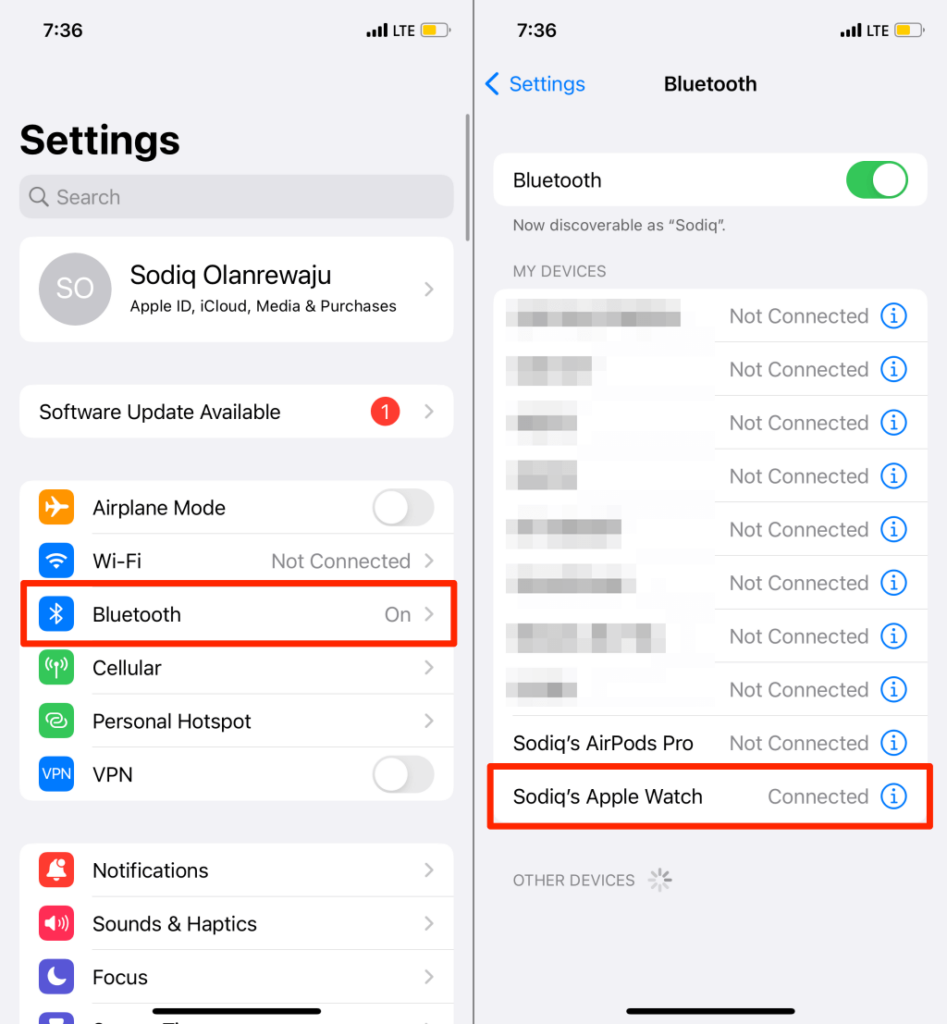
2.Не отключайте Bluetooth, Wi-Fi и сотовые данные
Ваши Apple Watch подключаются к сопряженному iPhone через Bluetooth и Wi-Fi.Bluetooth является основным средством связи, когда ваш iPhone находится рядом с Apple Watch.Wi-Fi используется только в том случае, если Bluetooth недоступен или ваш iPhone находится вне радиуса действия Bluetooth.
Откройте приложение «Настройки» Apple Watch, коснитесь Bluetooth, прокрутите страницу вниз и включите Bluetooth.
Вам также необходимо включить Bluetooth на вашем iPhone.Перейдите в «Настройки» > «Bluetooth» и включите Bluetooth.”
Откройте «Настройки» > «Wi-Fi» и включите Wi-Fi на Apple Watch.

Можно также провести вверх по циферблату Apple Watch и коснуться значкаЗначок Wi-Fi.
Модели Apple Watch с поддержкой сотовой связи могут подключаться к сопряженному iPhone через мобильные данные.Если Bluetooth и Wi-Fi недоступны, добавление часов к тарифному плану сотовой связи iPhone может решить проблему с подключением.
См. этот документ службы поддержки Apple, чтобы узнать, как добавить Apple Watch к тарифному плану сотовой связи.Также узнайте у своего оператора сотовой связи, предоставляет ли он услуги сотовой связи для Apple Watch.
3.Повторно включите Bluetooth на iPhone
Выключите Bluetooth на iPhone и снова включите его.Это обновит Bluetooth вашего устройства и, возможно, восстановит соединение Apple Watch.
Выберите «Настройки» > Bluetooth и выключите Bluetooth.Подождите 10–30 секунд и снова включите его.
Не забудьте переместить Apple Watch и iPhone ближе, чтобы установить соединение.
4.Отключите режим полета на часах
Режим полета может отключить Bluetooth и Wi-Fi на Apple Watch.Перевод Apple Watch в режим полета может привести к отключению устройства от iPhone.Ваш iPhone может потерять связь с Apple Watch, если вы включите режим полета на часах.
Перейдите в «Настройки» > «Режим полета» на Apple Watch и убедитесь, что режим полета отключен.
Можно также провести пальцемвверх от нижней части циферблата Apple Watch, чтобы открыть Центр управления.Коснитесь оранжевого значка самолета, чтобы отключить режим полета.

Кроме того, измените настройки часов, чтобы режим полета не отключал Bluetooth.Это не позволит watchOS отключить Apple Watch от iPhone при включении режима полета.
Откройте «Настройки» > «Режим полета» и включите Bluetooth в разделе «Поведение в режиме полета».
5.Перезагрузите часы
Если проблема не устранена, выключите Apple Watch и снова включите их.Нажмите и удерживайте боковую кнопку, пока на экране не появится ползунок выключения питания.Перетащите ползунок и подождите 30 секунд, пока Apple Watch полностью выключится.
После этого снова нажмите и удерживайте боковую кнопку, чтобы снова включить ее.Отпустите боковую кнопку, когда увидите логотип Apple.
Если часы Apple Watch не отвечают, перезапустите их принудительно.Нажмите и удерживайте боковую кнопку и колесико Digital Crown не менее 10 секунд.Отпустите обе кнопки, когда появится логотип Apple.
6.Перезагрузите iPhone
Если перезагрузка Apple Watch не решает проблему, попробуйте вместо этого перезагрузить iPhone.Перейдите в «Настройки» > «Основные» > «Выключить», перетащите ползунок и подождите 30 секунд, пока iPhone выключится.Затем нажмите и удерживайте боковую кнопку, чтобы снова включить iPhone.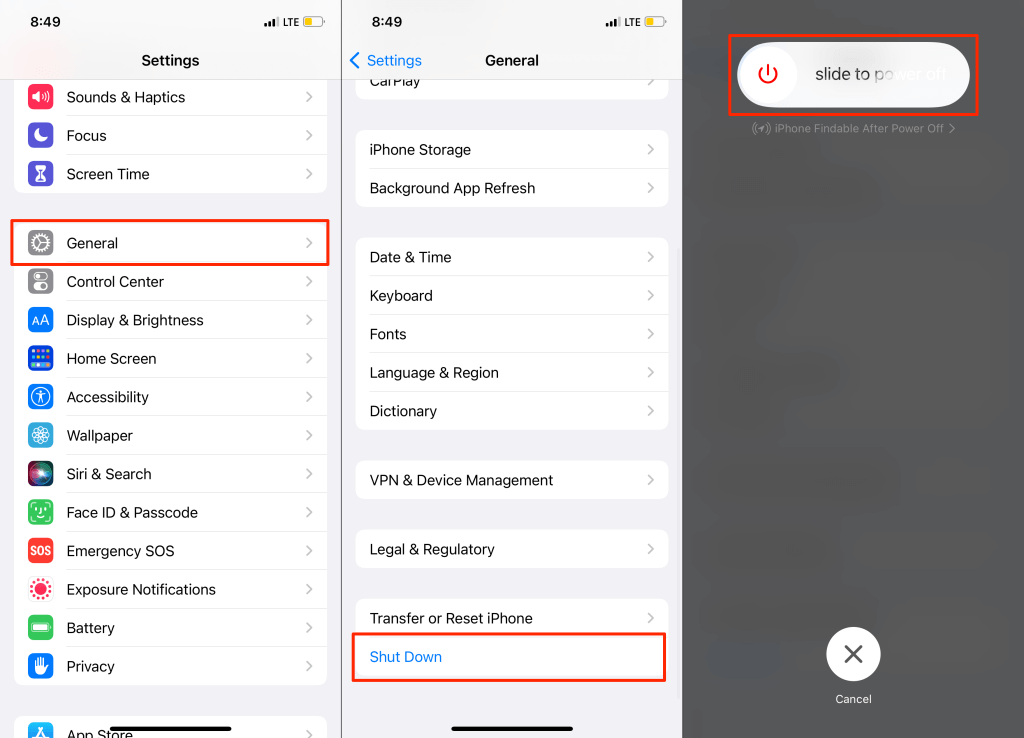
7.Обновите свой iPhone
Эта проблема также может быть связана с ошибками в операционной системе вашего iPhone.Например, в некоторых сборках iOS 14 были проблемы, из-за которых устройства Bluetooth время от времени отключались.Обновите свой iPhone до iOS 15 или последней версии операционной системы и проверьте, решает ли это проблему.Не забудьте включить Bluetooth и Wi-Fi на обоих устройствах.
Выберите «Настройки» > «Основные» > «Обновление ПО», чтобы проверить, доступно ли обновление iOS для вашего iPhone.Нажмите «Загрузить и установить», чтобы продолжить.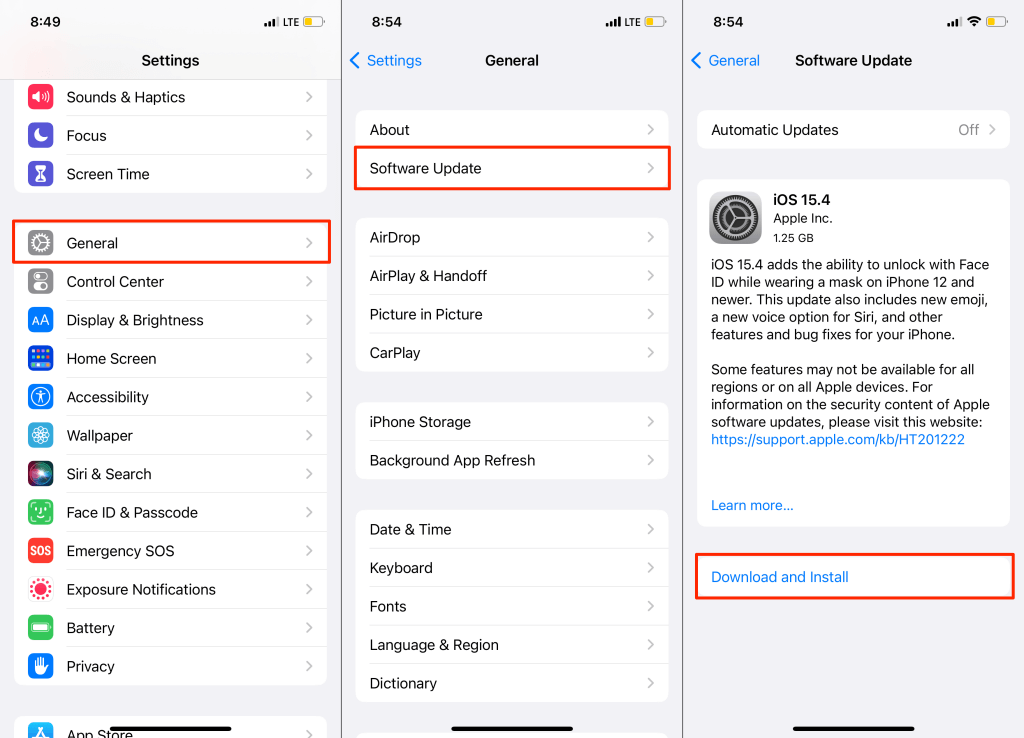
8.Обновите Apple Watch
Ваши Apple Watch могут работать со сбоями, если их операционная система содержит ошибки или устарела.Установите последнюю версию watchOS на свои часы и проверьте, устраняет ли это проблему.
Вы можете обновить Apple Watch непосредственно в настройках часов или через приложение Apple Watch на iPhone.Но поскольку ваш iPhone и Apple Watch не подключены друг к другу, установите последнее обновление watchOS прямо на Apple Watch.Подробные инструкции см. в нашем руководстве по обновлению Apple Watch.
- Нажмите колесико Digital Crown, чтобы перейти на главный экран часов.Нажмите на значок шестеренки, чтобы открыть меню «Настройки».
- Нажмите «Основные».
- Выберите «Обновление ПО».
- Если для ваших часов доступно обновление watchOS, прокрутите довнизу и нажмите «Загрузить и установить».

Обновление программного обеспечения может занять от нескольких минут до нескольких часов, в зависимости от скорости вашей сети Wi-Fi.Ознакомьтесь с этим руководством по устранению неполадок, чтобы исправить зависшие обновления Apple Watch, если обновление зависло.
9.Сброс настроек сети
Выполнение сброса сети может решить проблемы с подключением Bluetooth на iPad и iPhone.Обратите внимание, что эта процедура также сбрасывает настройки Wi-Fi и сотовой связи вашего iPhone.
Если ваш iPhone работает под управлением iOS 15 или более поздней версии, выберите «Настройки» > «Основные» > «Перенос или сброс iPhone» > «Сброс» > «Сбросить настройки сети».Введите свой пароль и снова выберите «Сбросить настройки сети» в приглашении.\” alt=\”${2}\” >
В iOS 14 или более ранней версии выберите «Настройки» > «Основные» > «Сброс» > «Сбросить настройки сети».
10.Разорвите пару с Apple Watch
Если эти решения по устранению неполадок не позволяют повторно подключить Apple Watch и iPhone, разорвите пару с обоих устройств и создайте пару с нуля.watchOS создает резервную копию ваших данных каждый раз, когда вы отключаете их от iPhone, чтобы не потерять данные в процессе.
Совет: чтобы проверить данные резервной копии часов на iPhone, выберите «Настройки» > «Основные» >Хранилище iPhone > Часы.Вы увидите список резервных данных;тот, что вверху, — это самая последняя резервная копия.Вы не найдете резервную копию в списке, если никогда не отключали ее от своего iPhone.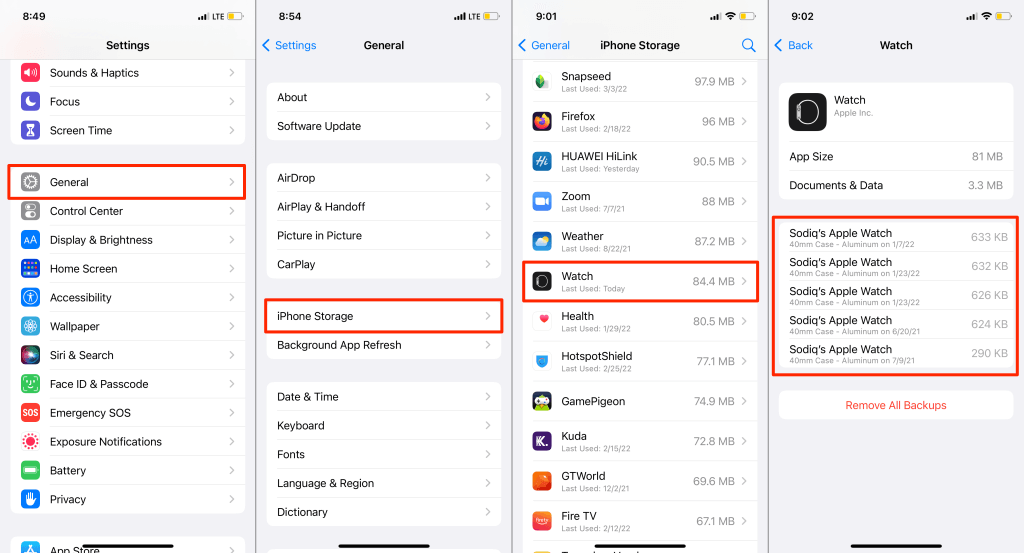
Держите iPhone и Apple Watch ближе и выполните следующие действия, чтобы разорвать пару с обоими устройствами:
- Откройте приложение Watch на iPhone, перейдите на вкладку «Мои часы» и нажмите «Все часы».
- Нажмите значок информации рядом с часами.
- Нажмите «Отключить».Apple Watch.
Для моделей Apple Watch с сотовой связью вам будет предложено сохранить или удалить тарифный план сотовой связи.Сохраните свой тарифный план, так как вы снова подключите часы к iPhone.
- Нажмите «Отключить [имя часов]» Apple Watch в запросе подтверждения.
- Введите пароль от Apple ID и нажмите «Отключить».

По завершении операции поднесите Apple Watch к iPhone и следуйте инструкциям на экране, чтобы выполнить сопряжение обоих устройств.Если вы не уверены в правильности процедуры, обратитесь к нашему руководству по сопряжению Apple Watch с новым телефоном.
11.Сотрите данные Apple Watch
Эта операция удалит данные ваших Apple Watch, восстановит заводские настройки по умолчанию и отключит их от iPhone.
Откройте приложение «Настройки» на Apple Watch, выберите «Основные» > «Сброс».> Сотрите все содержимое и настройки и введите пароль.
Не можете вспомнить пароль Apple Watch?Поместите часы на зарядное устройство, затем нажмите и удерживайте боковую кнопку, пока не появится ползунок выключения питания.После этого нажмите и удерживайте цифровую корону, а затем коснитесь «Сброс» в ответ на запрос.
Выполните сопряжение Apple Watch с iPhone и восстановите его резервную копию после завершения сброса.
Обратитесь в службу технической поддержки
Свяжитесь с Apple.Поддержите или посетите ближайший магазин Apple Store, если ваши Apple Watch и iPhone не подключатся после попытки устранения неполадок.
